1、启动软件,新建首先启动WPS软件,点击新建,然后选择表格可以新建一个表格文件,打开一张表格

2、页面布局——背景图片点击页面布局菜单栏,找到下方有一个背景图片,点击一下

3、打开一张背景图我将一张背景图片保存在电脑桌面中,然后在页面布局,背景图片这里打开这张图片

4、全部填充插入图片之后,整个表格的全部背景都被这张图片填充满了,是以拼接的方式填充的

5、全部选中表格在表格的左上角,点击一下这个小三角,可以将整个表格的内容全部选中

6、填充为白色在开始菜单栏下,选择颜色填充,填充为白色,那么刚才添加的图片被白色遮挡了
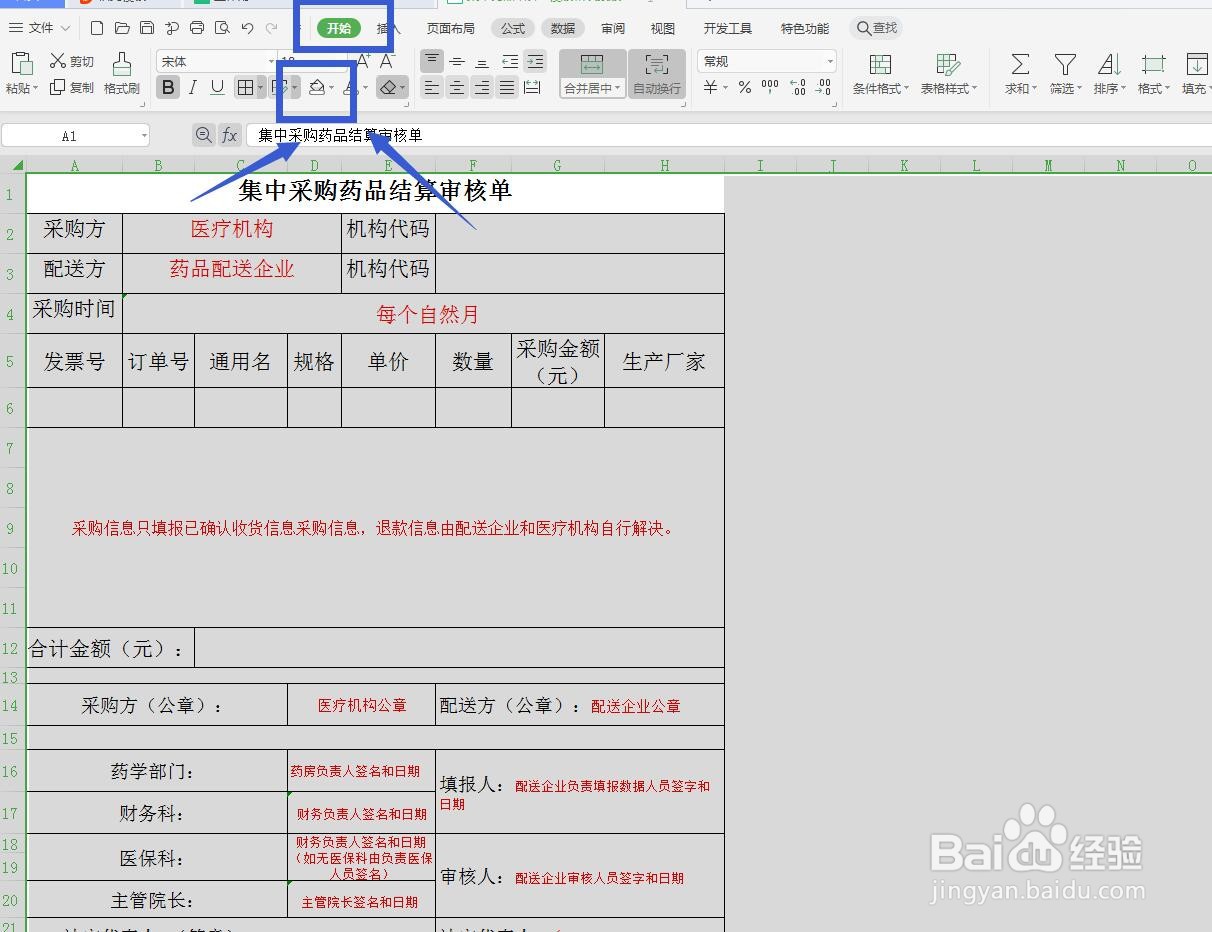
7、选中表格部分我们制作的表格部分,用鼠标框选,然后填充色这里设置为无,那么就只显示表格部分填充图案了

